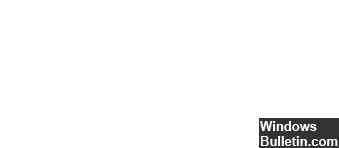Nisan ayında güncellendi 2024: Optimizasyon aracımızla hata mesajları almayı bırakın ve sisteminizi yavaşlatın. şimdi al Bu bağlantıyı
- Indirin ve yükleyin onarım aracı burada.
- Bilgisayarınızı taramasına izin verin.
- Araç daha sonra Bilgisayarını tamir et.
Hata 8004100e, ayrıca adı verilen bir WMI hatasıdır WBEM_E_INVALID_NAMESPACE.
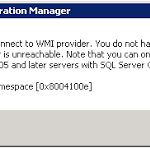
Kök sebep WMI deposudur. Bu, WMI’nin zarar görmüş olduğu anlamına gelir. WMI deposu nedir? WMI sınıflarının meta bilgilerini ve tanımlarını saklayan veritabanıdır.
Başka bir olası neden, dağıtım yöneticisinin, sanal dizini oluşturmak için yapılandırma yöneticisinin yerel site sunucusundaki temel IIS bileşenlerinin yüklenmesini gerektirmesidir. Dağıtım yöneticisi ayrıca, akıllı arka plan aktarma hizmetini (BITS) desteklemesi gereken, dağıtım noktası sunucusuna IIS Web hizmetlerinin yüklenmesini gerektirir.
Temel IIS bileşenlerinin yerel Configuration Manager site sunucusunda yüklü olduğundan ve IIS Web hizmetlerinin dağıtım noktası sunucusunda yüklü olduğundan emin olun.
Hata mesajı şöyle görünebilir:
cWmi :: Connect () \\ DP.domainname.com \ root \ MicrosoftIISv2.2 cihazına bağlanamadı. Hata = 0x8004100E
ya da böyle bir şey:
ERROR DPConnection :: ConnectRemoteIISManagementWMI () - DP.domainname.com adresine bağlanılamadı error = 0x8004100e
0X8004100E hatasını düzeltmek için aşağıdaki yöntemleri izleyin:
Güvenlik duvarını devre dışı bırakma

- Denetim Masası'nı açın - bunu yapmanın birkaç yolu vardır, ancak en kolay yolu Power User menüsü veya Windows 7 Başlat menüsüdür.
- Sistem ve güvenlik bağlantısını seçin.
- seç Windows Güvenlik Duvarı.
- Windows Güvenlik Duvarı ekranının sol tarafında, Windows güvenlik duvarını etkinleştir veya devre dışı bırak seçeneğini seçin.
- Windows Güvenlik Duvarı'nı Devre Dışı Bırak seçeneğinin yanındaki balonu seçin (önerilmez).
- Değişiklikleri kaydetmek için Tamam düğmesine tıklayın veya basın.
Nisan 2024 Güncellemesi:
Artık bu aracı kullanarak, sizi dosya kaybına ve kötü amaçlı yazılımlara karşı koruma gibi bilgisayar sorunlarını önleyebilirsiniz. Ek olarak, bilgisayarınızı maksimum performans için optimize etmenin harika bir yoludur. Program, Windows sistemlerinde oluşabilecek yaygın hataları kolaylıkla düzeltir - mükemmel çözüm parmaklarınızın ucundayken saatlerce sorun gidermeye gerek yoktur:
- 1 Adım: PC Onarım ve Doktoru İndirme Aracı'nı indirin (Windows 10, 8, 7, XP, Vista - Microsoft Altın Sertifikalı).
- 2 Adımı: “Taramayı Başlat”PC sorunlarına neden olabilecek Windows kayıt defteri sorunlarını bulmak için.
- 3 Adımı: “Hepsini tamir et”Tüm sorunları düzeltmek için.
Depodaki klasörleri silme
Başlat> Çalıştır> Services.msc> Windows Yönetim Araçları Hizmeti> Sağ tıklayın ve Durdur'a basın.
% SystemRoot% \ System32 \ Wbem \ Repository klasöründeki tüm dosyaları silmek ve bilgisayarınızı yeniden başlatmak için Windows Gezgini'ni kullanın.
IIS 7.0 WMI Kurulumu
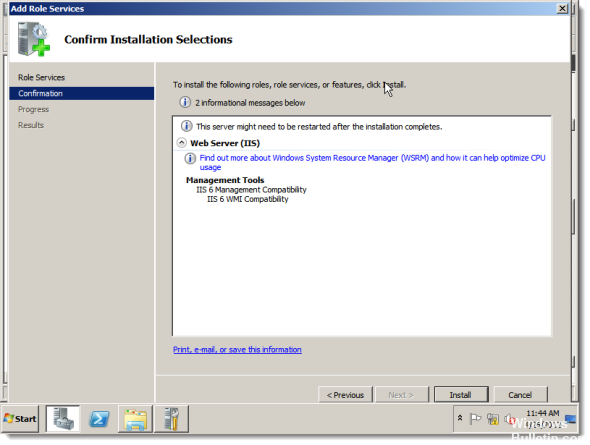
IIS 7.0 WMI sağlayıcısını her hedef bilgisayara ve hedef bilgisayarlarda raporlar üreten Query Engine makinesine (veya 11.0 CCS Manager) kurun. Windows 2008 sunucusunda 'IIS Komut Dosyalarını ve Yönetim Araçlarını' etkinleştirmek için aşağıdaki adımları izleyin:
Başlat -> Denetim Masası -> Yönetim Araçları -> Sunucu Yöneticisi -> Roller'i tıklayın.
"Rol Hizmetleri ## yüklü" başlıklı IIS rol listesine gidin.
Rol Hizmeti Ekle'yi seçin
Script ve IIS yönetim araçlarına gidip seçin.
Yükle düğmesine tıklayın
Windows için bv-kontrol sorgusunu tekrar çalıştırın.
WMI depolarını yeniden derleyin
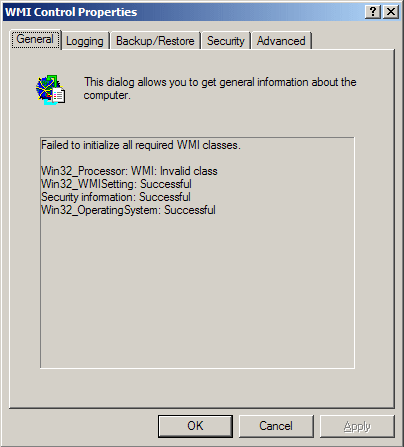
Bu sorunu, Microsoft Windows ve Citrix için WMI havuzlarının tamamını yeniden derleyerek de çözebilirsiniz. Bu dosyaları geri yüklemek için aşağıdaki komutları çalıştırın:
Microsoft Windows.MOF dosyalarını yeniden derleyin:
net stop winmgmt
c:
cd% systemroot% \ system32 \ wbem
rd / S / Q deposu
regsvr32 / s% systemroot% \ system32 \ scecli.dll
regsvr32 / s% systemroot% \ system32 \ userenv.dll
mofcomp Instagram Hesabındaki Resim ve Videoları cimwin32.mof
mofcomp Instagram Hesabındaki Resim ve Videoları cimwin32.mfl
mofcomp rsop.mof
mofcomp rsop.mfl
/ f% s için ('dir / b / s * .dll') regsvr32 / s% s yap
/ f% s için ('dir / b * .mof') yap mofcomp% s
/ f% s için ('dir / b * .mfl') yap mofcomp% s
Citrix .MOF dosyalarını yeniden derleyin:
cd% programfiles% \ citrix \ system32 \ citrix \ wmi
/ f% s için ('dir / b * .mof * .mfl') do mofcomp% s
net başlangıç winmgmt
Uzman İpucu: Bu onarım aracı, depoları tarar ve bu yöntemlerden hiçbiri işe yaramadıysa, bozuk veya eksik dosyaları değiştirir. Sorunun sistem bozulmasından kaynaklandığı çoğu durumda iyi çalışır. Bu araç, performansı en üst düzeye çıkarmak için sisteminizi de optimize eder. tarafından indirilebilir Burayı tıklatarak

CCNA, Web Geliştirici, PC Sorun Giderici
Ben bir bilgisayar tutkunuyum ve pratik bir IT Professional'ım. Bilgisayar programlama, donanım sorunlarını giderme ve onarım konularında yıllarca deneyimim var. Web Geliştirme ve Veritabanı Tasarımı konusunda uzmanım. Ayrıca Ağ Tasarımı ve Sorun Giderme için CCNA sertifikam var.